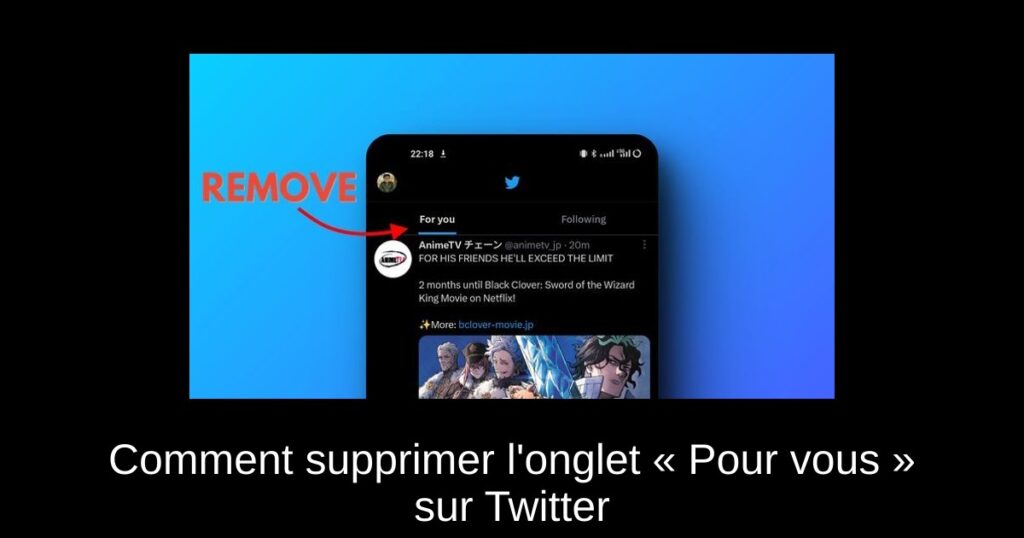Bienvenue sur notre blog où nous vous guidons à travers les dernières nouveautés et astuces technologiques. Aujourd’hui, nous allons aborder une question qui préoccupe de nombreux utilisateurs de Twitter : comment supprimer l’onglet « Pour Vous » sur la plateforme. Avec les récentes mises à jour et modifications apportées par Elon Musk et son équipe, cette option est devenue une nécessité pour beaucoup. Préparez-vous à découvrir plusieurs méthodes efficaces pour personnaliser votre expérience Twitter.
Pourquoi enlever l’onglet « Pour Vous » sur Twitter ?
Twitter a introduit l’onglet « Pour Vous » en 2023 pour rendre l’expérience utilisateur plus interactive, mais beaucoup préfèrent un fil d’actualités plus traditionnel, basé sur les comptes suivis. Avec l’annonce de Musk, qui stipule que seuls les comptes vérifiés Twitter Blue apparaîtront dans les recommandations de l’onglet « Pour Vous », l’inquiétude autour de cette fonctionnalité a augmenté. Découvrons les différentes méthodes pour vous débarrasser de cet onglet gênant.
Supprimer l’onglet « Pour Vous » sur le web/Desktop
Pour commencer, vous aurez besoin de l’extension Chrome « Control Panel for Twitter », développée par Jonathan Buchanan. Voici comment procéder :
- Rendez-vous sur le Chrome Web Store et installez l’extension « Control Panel for Twitter » en cliquant sur le bouton « Ajouter à Chrome ».
- Une fois l’extension installée, cliquez sur l’icône de l’extension (puzzle) à côté de la barre d’adresse et sélectionnez « Control Panel for Twitter ».
- Dans le menu de paramètres qui s’ouvre, activez l’option « Cacher la chronologie ‘Pour Vous’ (algorithmique) » et réglez l’état de « Retweets » sur « Cacher ».
Et voilà ! Votre fil Twitter affichera désormais uniquement l’onglet « Abonnements ».
Désactiver l’onglet « Pour Vous » sur iPhone
Pour les utilisateurs d’iPhone, l’extension Safari « Control Panel for Twitter » est celle à utiliser. Voici les étapes à suivre :
- Téléchargez l’extension depuis l’App Store d’iOS (payante, 5,99 $).
- Accédez à « Réglages -> Safari » sur votre iPhone.
- Tapez sur « Extensions » et activez l’extension « Control Panel for Twitter ».
- Autorisez les permissions « Contenus Web et Historique de Navigation » pour mobile.twitter.com et twitter.com, respectivement.
- Cliquez sur « Réglages » sous le menu de l’extension et assurez-vous que « Cacher la chronologie ‘Pour Vous’ (algorithmique) » est activé.
Connectez-vous ensuite à votre compte Twitter dans Safari et vous ne verrez plus l’onglet « Pour Vous ».
Supprimer l’onglet « Pour Vous » sur Android
Les utilisateurs Android ne sont pas laissés pour compte. Bien que le processus soit un peu plus compliqué, il est tout de même simple. Vous allez utiliser le navigateur Kiwi :
- Téléchargez le Kiwi Browser depuis le Google Play Store (gratuit).
- Dans Kiwi, cliquez sur l’icône de menu (trois points) en haut à droite et sélectionnez « Extensions ».
- Activez « Mode développeur » en haut à droite, puis cliquez sur « + (depuis le store) ».
- Recherchez « Control Panel for Twitter » dans le Chrome Web Store et installez-le.
- Ouvrez le site de Twitter dans le Kiwi Browser et activez l’extension via le menu.
Ensuite, vous pouvez configurer votre Twitter pour afficher uniquement l’onglet « Abonnements » ! Si vous voulez un accès rapide à Twitter, créez un raccourci sur votre écran d’accueil en suivant les instructions encore dans le Kiwi Browser.
Questions Fréquemment Posées
Qu’est-ce que l’onglet « Pour Vous » sur Twitter ?
L’onglet « Pour Vous » sur Twitter vous propose un contenu sélectionné de manière algorithmique, basé sur vos interactions, vos likes et partages.
Puis-je avoir un onglet Retweets dédié sur Twitter ?
Oui, cela est possible avec l’extension « Control Panel for Twitter ». Veillez à activer l’option « Retweets » dans les paramètres de l’extension.
Pourquoi la plupart des suggestions « Pour Vous » proviennent-elles de comptes vérifiés par Twitter Blue ?
Cela est dû à une décision récente de Twitter d’afficher principalement le contenu des comptes Twitter Blue dans cette section.
Pour conclure, personnaliser son expérience sur Twitter est plus facile que jamais grâce à ces outils. Que vous soyez sur desktop, iOS ou Android, vous pouvez rapidement ajuster votre fil d’actualités en fonction de vos besoins. N’hésitez pas à explorer d’autres extensions et applications tierces pour améliorer encore plus votre expérience sur le réseau social. Profitez de Twitter sans distractions!